
Ee vun de wichtege Schrëtt an der Aarbecht mat enger Presentatioun an PowerPoint ass de Frame Format z'änneren. An et gi vill Schrëtt, eng vun deenen kann d'Gréisst vun de Slides änneren. Dëse Problem sollt suergfälteg berécksiichtegt gi fir net zousätzlech Problemer ze kréien.
Ännere vun Slides
De wichtegsten Punkt dee sollt berécksiichtegt ginn wann Dir d'Formdimensiounen ännert ass de logesche Fakt datt dëst direkt den Aarbechtsberäich beaflosst. Roughly gesinn, wann Dir d'Slide ze kleng mécht, da wäert et manner Plaz fir d'Verdeelung vu Mediendateien an Text. An d'selwecht ass de Géigendeel - wann Dir d'Placke grouss maacht, da wäert et vill fräi Plaz sinn.
Allgemeng ginn et zwou Haapt Weeër fir d'Gréisst ze änneren.
Method 1: Standardformater
Wann Dir just den aktuellen Format ännere wëllt an d'Buch oder ëmgekéiert zu Landschaft, dann ass dat ganz einfach.
- Braucht Dir op den Tab "Design" an der Presentatioun Header.
- Hei brauche mir déi lescht Regioun - PersonnaliséierenAn. Hei ass de Knäppchen Rutsch Gréisst.
- Klickt op et öffnet e kuerze Menü mat zwee Optiounen - "Standard" an WidescreenAn. Déi éischt huet e Verhältnis vu 4: 3, an den Zweeten - 16: 9.

In der Regel, ee vun hinnen ass scho fir Presentatioun agestallt. Et bleift déi zweet ze wielen.
- De System freet wéi dës Astellunge benotzt ginn. Déi éischt Optioun erlaabt Iech de Slide einfach ze änneren ouni den Inhalt ze beaflossen. Déi zweet wäert all d'Elementer upassen sou datt alles e passenden Skala huet.
- No der Selektioun gëtt d'Ännerung automatesch passéiert.



D'Astellung gëtt op all verfügbare Rutschen ugewannt; Dir kënnt net eng eenzeg Gréisst fir all eenzel a PowerPoint setzen.
Method 2: Fine Tune
Wann d'Standardmethoden Iech net passen, kënnt Dir d'Säit Dimensiounen finanzéieren.
- Do, am erweiderten Menü ënner dem Knäppchen Rutsch Gréisstan, Dir musst wielen "Reng Gréisst upassen".
- Eng speziell Fënster wäert opmaachen wou Dir verschidden Astellunge gesitt.

- Element "Rutschgréisst" enthält e puer méi Template fir Blattendimensiounen, si kënne gewielt an ugewannt oder ännert ginn.
- Breet an "Héicht" erlaben Iech just déi exakt Dimensiounen ze setzen déi fir de Benotzer noutwendeg sinn. Indikatoren ginn och hei transferéiert wann Dir eng Schabloun wielt.
- Riets, kënnt Dir d'Orientéierung fir Rutschen an Notizen auswielen.
- Nodeems Dir de Knäppchen dréckt OK Optioune ginn op d'Presentatioun applizéiert.


Elo kënnt Dir sécher mat schaffen.
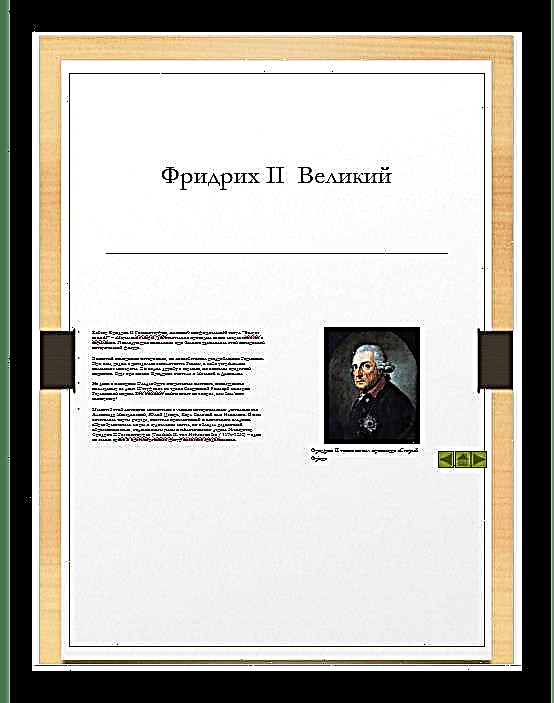
Wéi Dir kënnt gesinn, erlaabt dës Approche Iech d'Slides eng vill méi net-Standard Form ze ginn.
Konklusioun
Zum Schluss ass et derwäert ze soen datt wann Dir e Rutsch ännert ouni den Elementer automatesch ze änneren, kann eng Situatioun optrieden wann d'Verdeelung vum Komponent bedeitend gëtt. Zum Beispill kënnen e puer Biller meeschtens iwwer d'Grenze vum Écran erausgoen.

Also ass et besser d'Autoformatéierung ze benotzen an sech vu Probleemer ze schützen.













